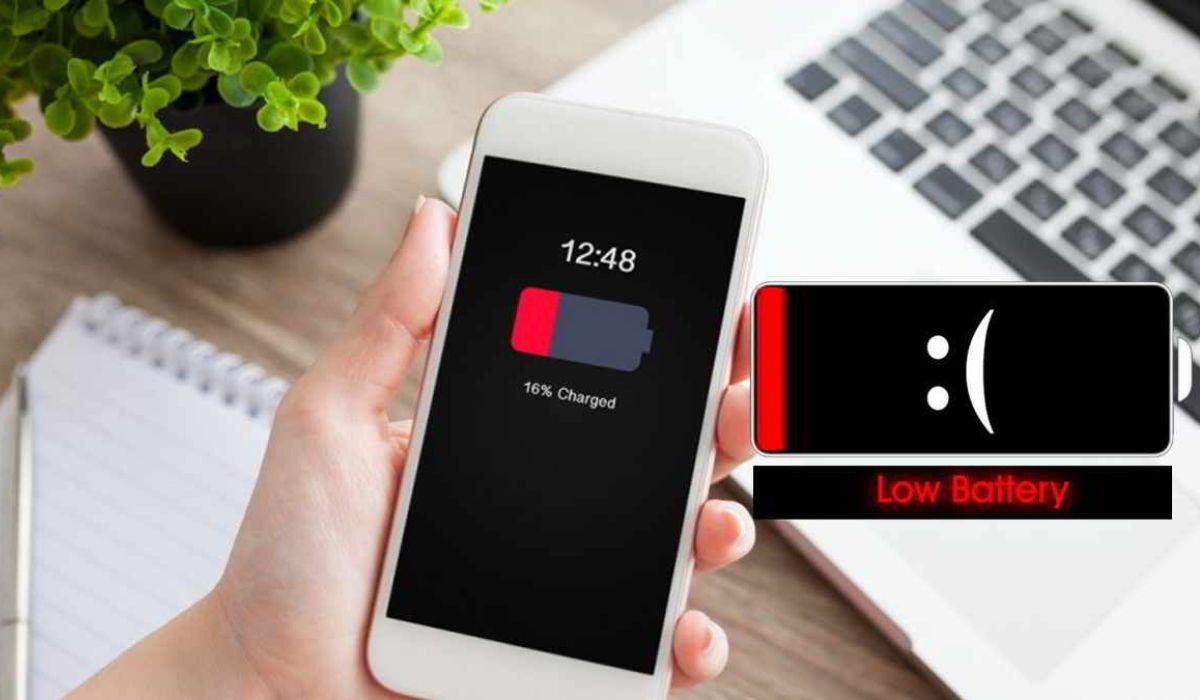Cara mengetahui aplikasi yang boros baterai bisa di lakukan dengan mudah melalui fitur pengaturan ponsel kamu atau aplikasi khusus. Dengan melakukan pengecekan, setiap pengguna bisa mengetahui aplikasi mana yang paling banyak menguras baterai ponselnya. Selain dapat mengontrol penggunaan aplikasi dengan lebih baik, pengguna Android juga dapat menghemat baterai ponselnya sehingga tidak perlu sering-sering diisi dayanya.
Cara Mengetahui Aplikasi yang Boros Baterai
Dirangkum dari berbagai sumber, berikut cara mengetahui aplikasi yang boros baterai yang bisa digunakan untuk mengecek aplikasi yang menguras baterai di HP Android:
Fitur Battery Usage
Cara mengetahui aplikasi yang boros baterai pertama adalah dengan menggunakan fitur battery usage. Apalagi saat ini hampir semua tipe HP Android sudah terpasang fitur penggunaan baterai secara default. Fitur ini dapat menampilkan data aplikasi dengan penggunaan baterai paling tinggi. Begini cara melihatnya:
- Pertama, buka menu Pengaturan di ponsel
- Gulir ke bawah dan cari opsi perawatan baterai dan perangkat (opsi ini mungkin memiliki nama berbeda di setiap ponsel Android)
- Pilih menu baterai
- Klik pada opsi untuk menggunakan sejak pengisian penuh terakhir
- Nantinya akan muncul daftar aplikasi dengan penggunaan baterai paling tidak berguna
- Setiap pengguna juga dapat melihat durasi penggunaan aplikasi per hari
Fitur Apps di Pengaturan
Namun dari menu Setting, kamu bisa mengetahui aplikasi mana yang menghabiskan baterai Android melalui opsi Apps, sehingga kamu tidak perlu mengecek penggunaan baterai.
- Buka menu Pengaturan di ponsel
- Kemudian scroll ke bawah dan kamu cari opsi Aplikasi
- Menu ini menampilkan sejumlah aplikasi yang terinstal di ponsel Android
- Klik salah satu aplikasi yang ingin kamu periksa penggunaan baterainya
- Setelah mengklik nama aplikasi, pengguna akan menemukan opsi Penggunaan yang merinci penggunaan data seluler, baterai, penyimpanan, dan memori
- Pada menu Baterai, kamu bisa langsung melihat jumlah penggunaan baterai dari aplikasi
- Besarannya bisa 1 persen, 2 persen atau mungkin 5 persen
Aplikasi Accu Battery
Accu Battery merupakan aplikasi yang tidak hanya dapat mengecek penggunaan baterai pada ponsel. Aplikasi ini juga dapat mengetahui status kesehatan baterai dan cara mengoptimalkannya.
- Download aplikasi Accu Battery di Google Play Store
- Setelah diunduh, langsung saja buka aplikasinya
- Kemudian klik menu Pengaturan Kapasitas Desain
- Masukkan kapasitas baterai dalam mAh dan klik OK dan tanda centang
- Pada tampilan awal Accu Battery muncul persentase daya ponsel
- Ketuk opsi Penggunaan untuk melihat daftar aplikasi yang menghabiskan banyak baterai
- Pada menu Battery Usage, kamu bisa langsung melihat nama aplikasi serta persentase penggunaan baterai dari yang tertinggi hingga terendah
Menganalisis Penggunaan Data
Selain menguras baterai, aplikasi boros juga cenderung menghabiskan lebih banyak kuota data. kamu dapat melihat penggunaan data dari setiap aplikasi melalui pengaturan ponsel cerdas kamu untuk melihat aplikasi mana yang sebaiknya kamu hentikan penggunaannya.
Untuk kenyamanan, kamu juga dapat menggunakan aplikasi pemantauan konsumsi data seperti GlassWire atau My Data Manager. Aplikasi ini membantu kamu dalam analisis mendetail tentang penggunaan data oleh aplikasi.
Melalui Pengaturan Latar Belakang
Beberapa aplikasi berjalan di latar belakang meskipun tidak digunakan, yang dapat menyebabkan penggunaan baterai tidak efisien. Pastikan untuk mematikan aplikasi tidak perlu yang berjalan di latar belakang melalui pengaturan ponsel cerdas kamu.
Melalui Fitur Otomatisasi
Kamu juga dapat menggunakan aplikasi otomatisasi seperti Tasker atau IFTTT untuk menetapkan aturan penggunaan baterai tertentu. Misalnya mematikan WiFi saat tidak digunakan atau meredupkan layar secara otomatis saat baterai hampir habis.
Setelah menyiapkan aturan otomatisasi, pantau kinerjanya dalam hal penghematan baterai. Jika aturan yang kamu buat tidak memberikan efek yang nyata, cobalah melakukan penyesuaian untuk mendapatkan hasil yang maksimal.
Solusi Mengatasi Aplikasi yang Boros Baterai
Mengetahui aplikasi mana yang paling banyak menghabiskan baterai sangat penting karena berbagai alasan terkait kinerja, kinerja, dan masa pakai baterai perangkat. Berikut adalah beberapa solusi yang bisa kamu coba untuk mengatasi aplikasi yang boros baterai:
Pahami Penggunaan Daya Aplikasi
Pertama, penting untuk memahami bagaimana ponsel melacak penggunaan daya oleh aplikasi. Untuk melakukannya silakan buka Pengaturan dan masuk ke Sistem lalu pilih Baterai. Kemudian kamu dapat mengklik Lihat aplikasi mana yang memengaruhi masa pakai baterai untuk mendapatkan detail lebih lanjut tentang penggunaan baterai aplikasi. Nantinya, kamu akan melihat daftar aplikasi yang menggunakan daya baterai, serta persentase konsumsinya.
Update Aplikasi
Selanjutnya, pastikan kamu selalu memperbarui semua program dan sistem operasi. Pengembang sering kali merilis pembaruan untuk meningkatkan kinerja dan mengatasi masalah daya baterai. Untuk memperbarui aplikasi UWP (Universal Windows Platform), buka Microsoft Store dan pastikan aplikasi kamu sudah yang terbaru.
Gunakan Pengelola Tugas untuk Analisis Mendalam
Task Manager adalah alat yang sangat berguna untuk melihat penggunaan daya secara real time. Jadi, dengan Task Manager kamu dapat menganalisis aplikasi yang menghabiskan baterai kamu. Silakan buka Task Manager dengan menekan Ctrl + Shift + Esc atau klik kanan pada taskbar dan pilih Task Manager. Selanjutnya, kamu pergi ke tab Proses dan mengurutkan berdasarkan penggunaan daya untuk mengidentifikasi aplikasi yang paling boros.
Perawatan Umum Perangkat
Mengidentifikasi aplikasi yang paling banyak menguras baterai juga dapat membantu pemeliharaan perangkat secara keseluruhan. Menggunakan terlalu banyak daya dapat menyebabkan pemanasan yang tidak di inginkan dan mempercepat penggunaan komponen perangkat keras. Selain itu, dengan mengendalikan program yang boros, kamu dapat mengurangi tekanan pada perangkat keras dan memperpanjang umur perangkat.
Evaluasi Aplikasi Pihak Ketiga
Beberapa aplikasi pihak ketiga dapat menyebabkan baterai cepat terkuras. Periksa dan perbarui aplikasi apa pun yang kamu unduh dari sumber lain untuk memastikan aplikasi tersebut kompatibel dengan Windows 10 terbaru.
Optimalisasi Penggunaan Sumber Daya
Mengetahui aplikasi mana yang paling banyak menghabiskan baterai memungkinkan pengguna mengoptimalkan penggunaan sumber daya di perangkat mereka. Ini termasuk penggunaan CPU, RAM, dan penyimpanan. Dengan cara ini, pengguna dapat secara cerdas mengalokasikan sumber daya untuk memastikan kinerja sistem yang optimal.
Perbarui Sistem Operasi
Pengembang sistem operasi juga terus melakukan pembaruan untuk meningkatkan keamanan, kinerja, dan efisiensi baterai. Pastikan untuk selalu memperbarui sistem operasi kamu ke versi yang disarankan. Setelah memperbarui sistem operasi, pantau perubahan kinerja baterai.
Jika terjadi peningkatan atau penurunan yang signifikan, cobalah untuk mengidentifikasi faktor penyebabnya dan melakukan penyesuaian yang di perlukan. Dengan demikian kamu bisa tahu aplikasi mana yang menguras baterai.
Dengan beberpa langkah di atas kamu pasti sudah tahu cara mengetahui aplikasi yang boros baterai di Android dan windows 10. Jika demikian sekarang kamu dapat berhenti menggunakan aplikasi tersebut atau menggunakan aplikasi tambahan untuk menghematnya. Jadi semoga artikel ini membantu kamu, dan selamat mencoba!